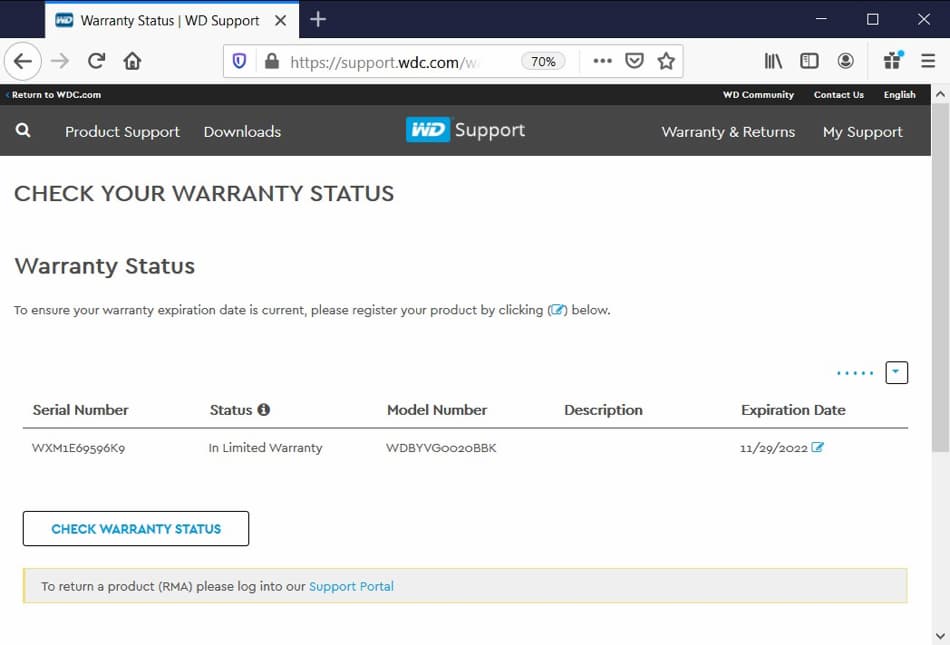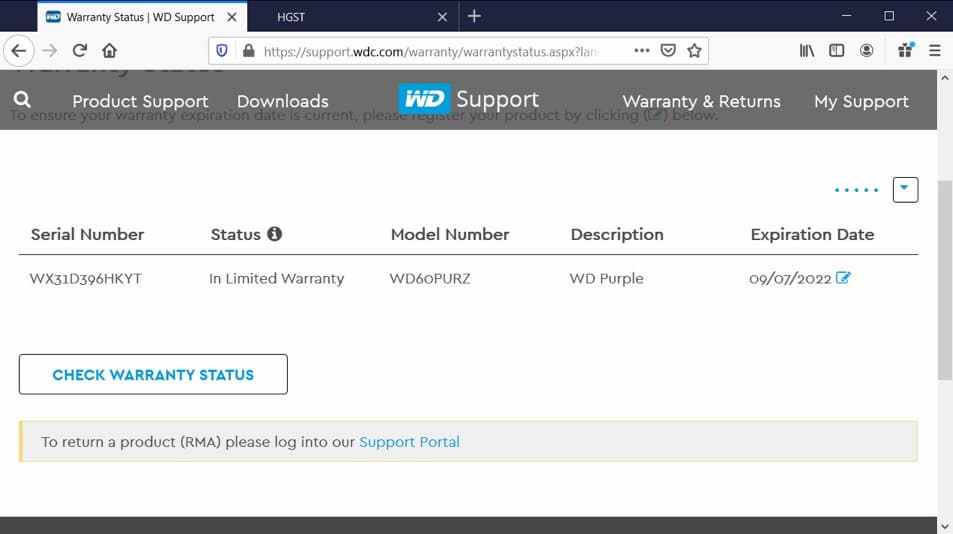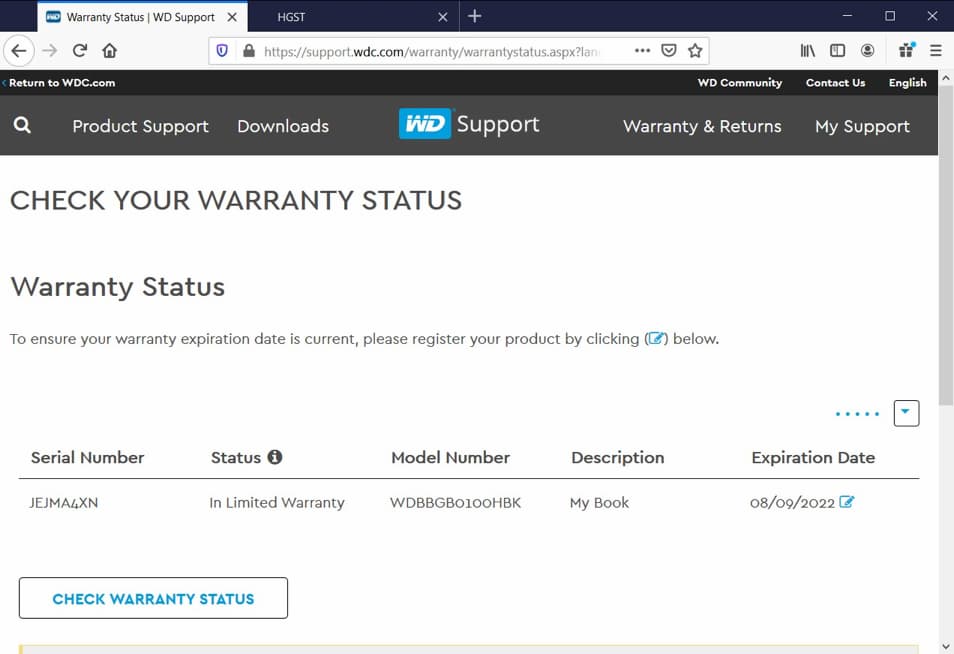Hướng dẫn cách check kiểm tra bảo hành các dòng ổ cứng WD phổ biến | https://dichvubachkhoa.vn
Hướng dẫn cách check bảo hành ổ cứng WD My Passport
Bước 1: Bạn hãy truy cập vào trang web https://support.wdc.com/warranty/warrantystatus.aspx?lang=en.
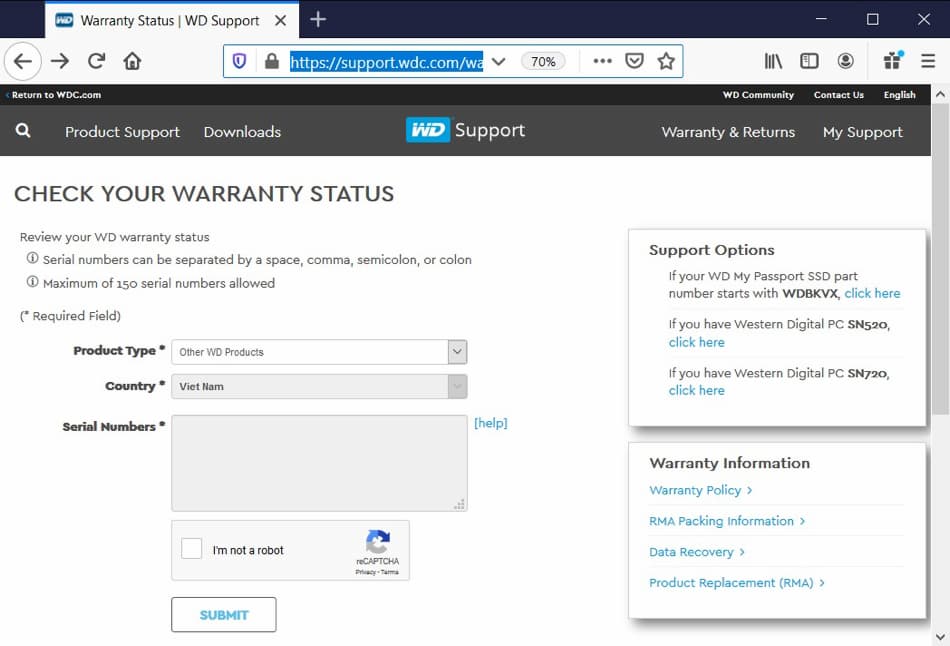
Bước 2: Điền thông số Product Type (nếu tên sản phẩm không có trong Danh Mục sẵn thì Chọn Other WD Product), Country, Serial Numbers.
Bạn đang đọc: Hướng dẫn cách check kiểm tra bảo hành các dòng ổ cứng WD phổ biến | https://dichvubachkhoa.vn
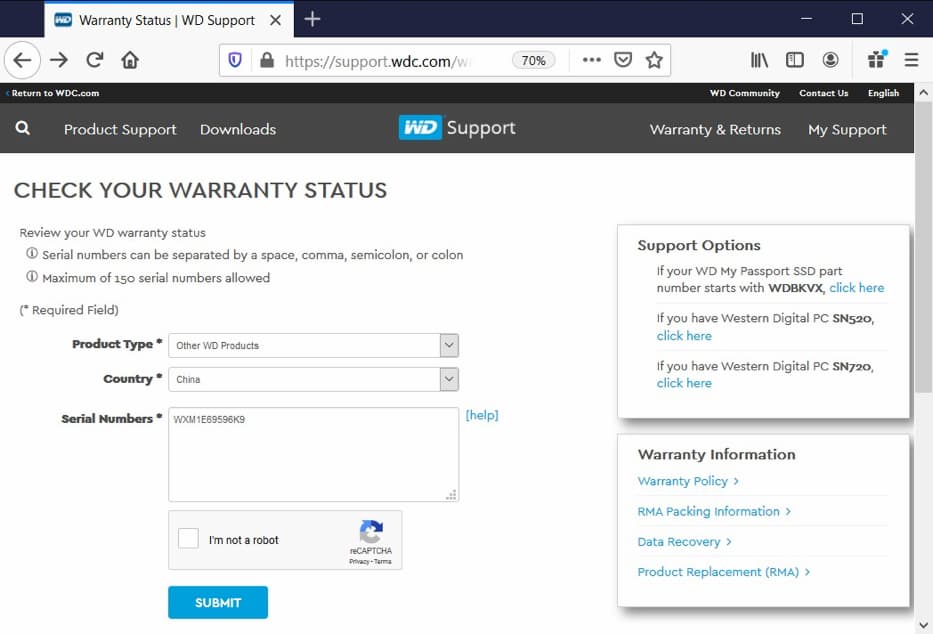
Bước 3: Bạn đánh dấu xác nhận I’m not a Robot => Nhấn Submit => Kết Quả cho ra thông số Bảo Hành và thời gian Bảo Hành.
Hướng dẫn cách kiểm tra bảo hành ổ cứng WD Purple
Bước 1: Bạn hãy truy cập vào trang check bảo hành của hãng theo link bên dưới
https://support.wdc.com/warranty/warrantystatus.aspx?lang=en
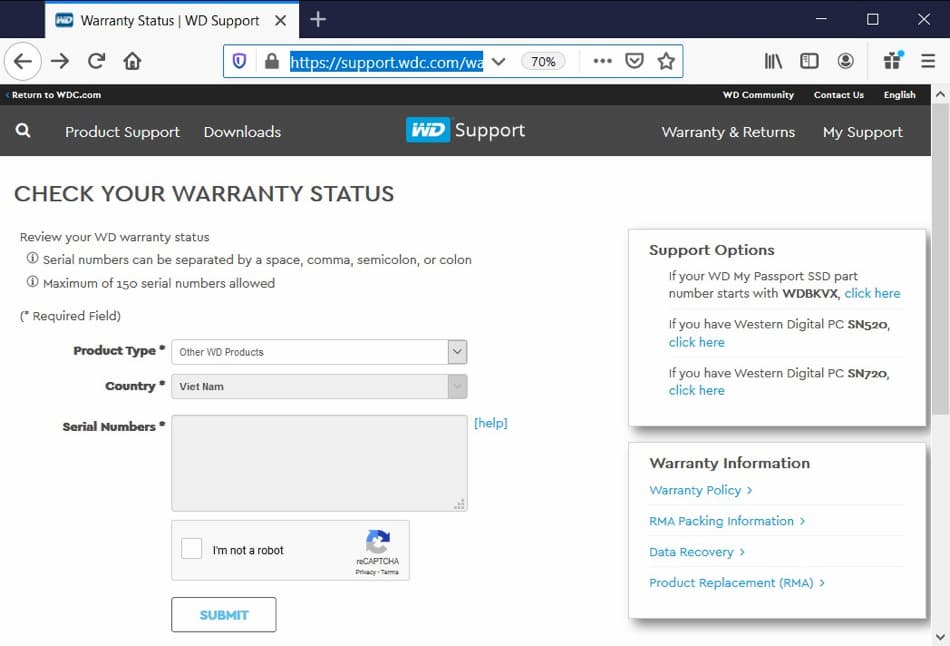
Bước 2: Bạn cũng điền thông tin Product Type, Country, Serial Numbers tương tự như ở trên.
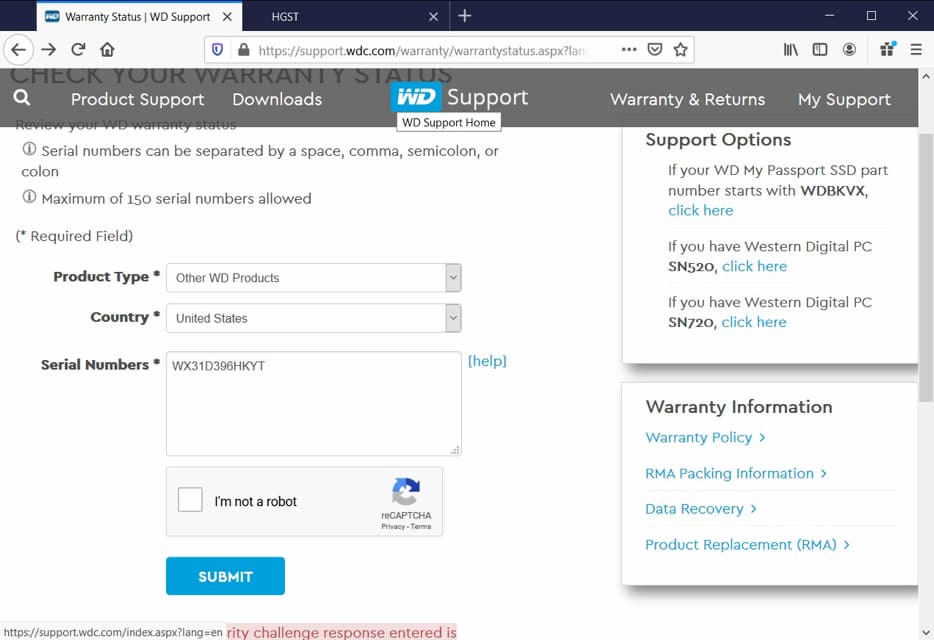
Bước 3: Đánh dấu xác nhận bạn không phải là Robot và làm theo các hướng dẫn trên màn hình.
Hướng dẫn cách check bảo hành ổ cứng WD My Book
Bước 1: Truy cập vào trang kiểm tra bảo hành ổ cứng chính thức của WD https://support.wdc.com/warranty/warrantystatus.aspx?lang=en
Xem thêm: Bảo Hành Điều Hòa Tại Gia Lâm
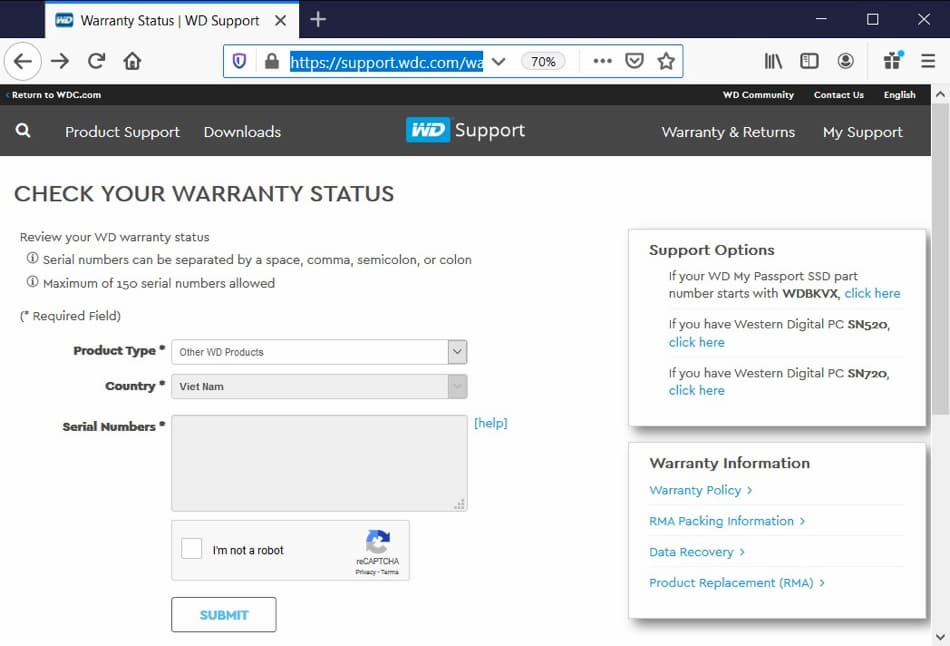
Bước 2: Điền đầy đủ các thông tin mà hãng sản xuất yêu cầu như trên màn hình hiển thị bên dưới.Sau đó bạn đánh dấu check vào mục I’m not a Robot và nhấn Submit rồi chờ kết quả.
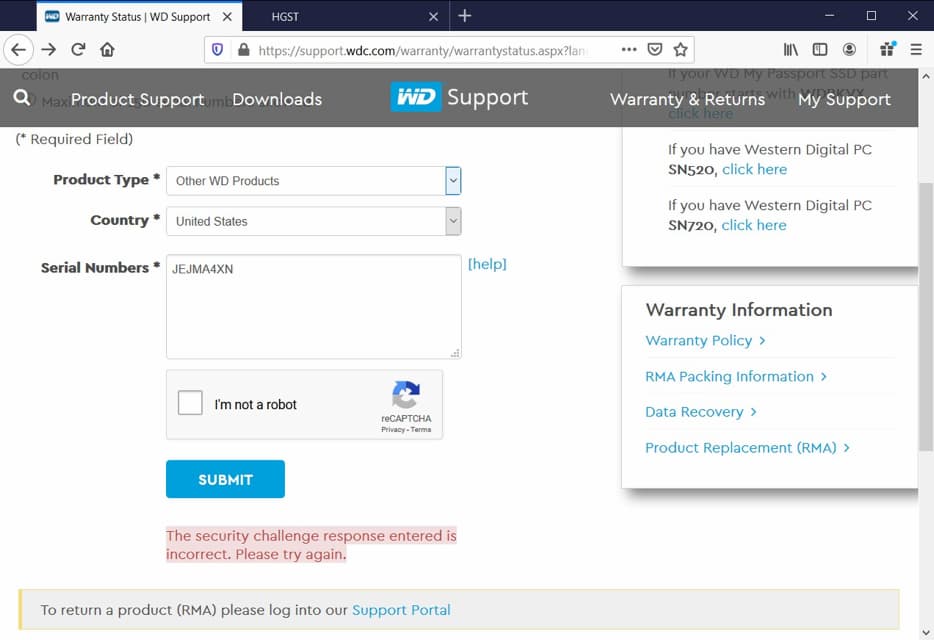
Bước 3: Kết quả tra cứu thông tin bảo hành sẽ được hiển thị đầy đủ ra trên màn hình.
Hướng dẫn cách check bảo hành ổ cứng WD Ultrastar
Bước 1: Bạn hãy truy cập trang web https://www2.hgst.com/portal/site/en/support/warranty/
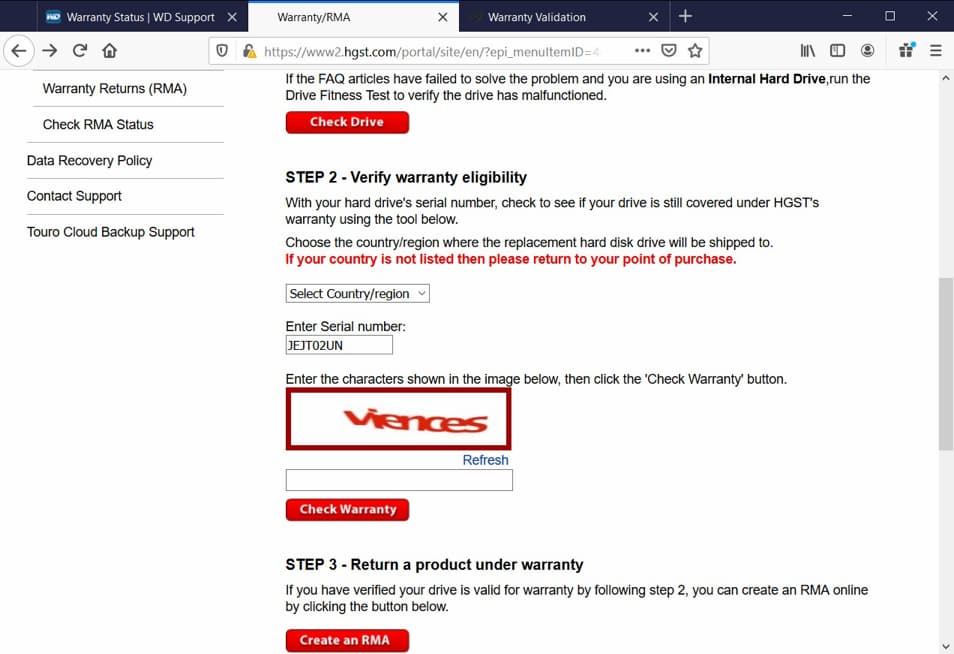
Bước 2: Trong phần STEP 2 => Click Chọn Quốc Gia phân phối sản phẩm => Điền đúng Serial Number trên nhãn sản phẩm => Gõ đúng mã capcha => Bấm nút đỏ Check Warranty.
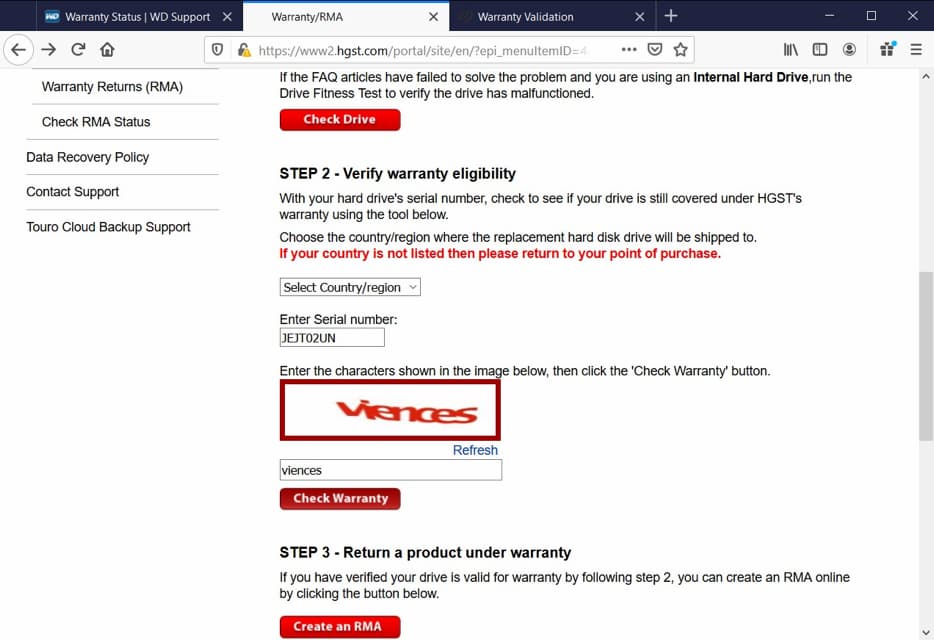
Xem thêm: Bảo hành điều hòa Tại Thanh Trì
Bước 3: Đánh dấu vào ô I’m not a Robot => Nhấn Submit => Kết Quả cho ra thông số Bảo Hành và thời gian Bảo Hành.
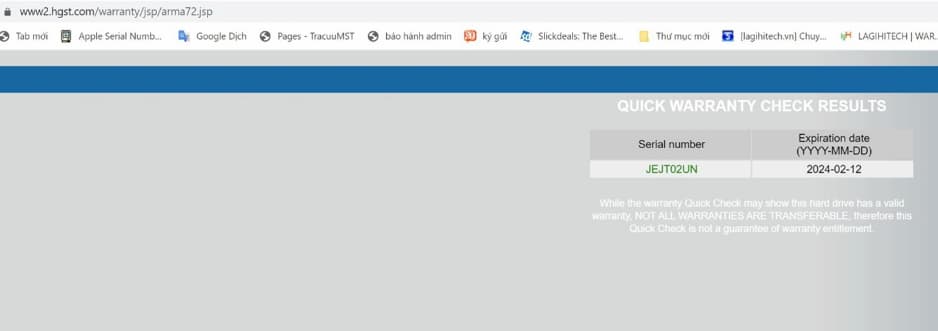
Trong bài viết này, LagiHitech đã vừa hướng dẫn cho những bạn cách check thời hạn bảo hành của nhiều dòng ổ cứng WD khác nhau hiện có trên thị trường lúc bấy giờ. Chúc những bạn thao tác thành công .
Source: https://dichvubachkhoa.vn
Category : Trung Tâm Bảo Hành
Có thể bạn quan tâm
- Bảo hành Máy Giặt LG Tại Hoàn Kiếm Hotline 0903 262 980
- Trung tâm Bảo Hành Máy Giặt LG Hotline 0903 262 980
- Bảo Hành Máy Giặt LG Quận Cầu Giấy Hotline 0903 262 980
- Bảo Hành Máy Giặt LG Quận Đống Đa Hotline 0903 262 980
- Bảo Hành Máy Giặt LG Quận Hai Bà Trưng Hotline 0903 262 980
- Bảo Hành Máy Giặt LG Hotline 0903 262 980